Envío de Documentos por Gmail: Una Guía Paso a Paso
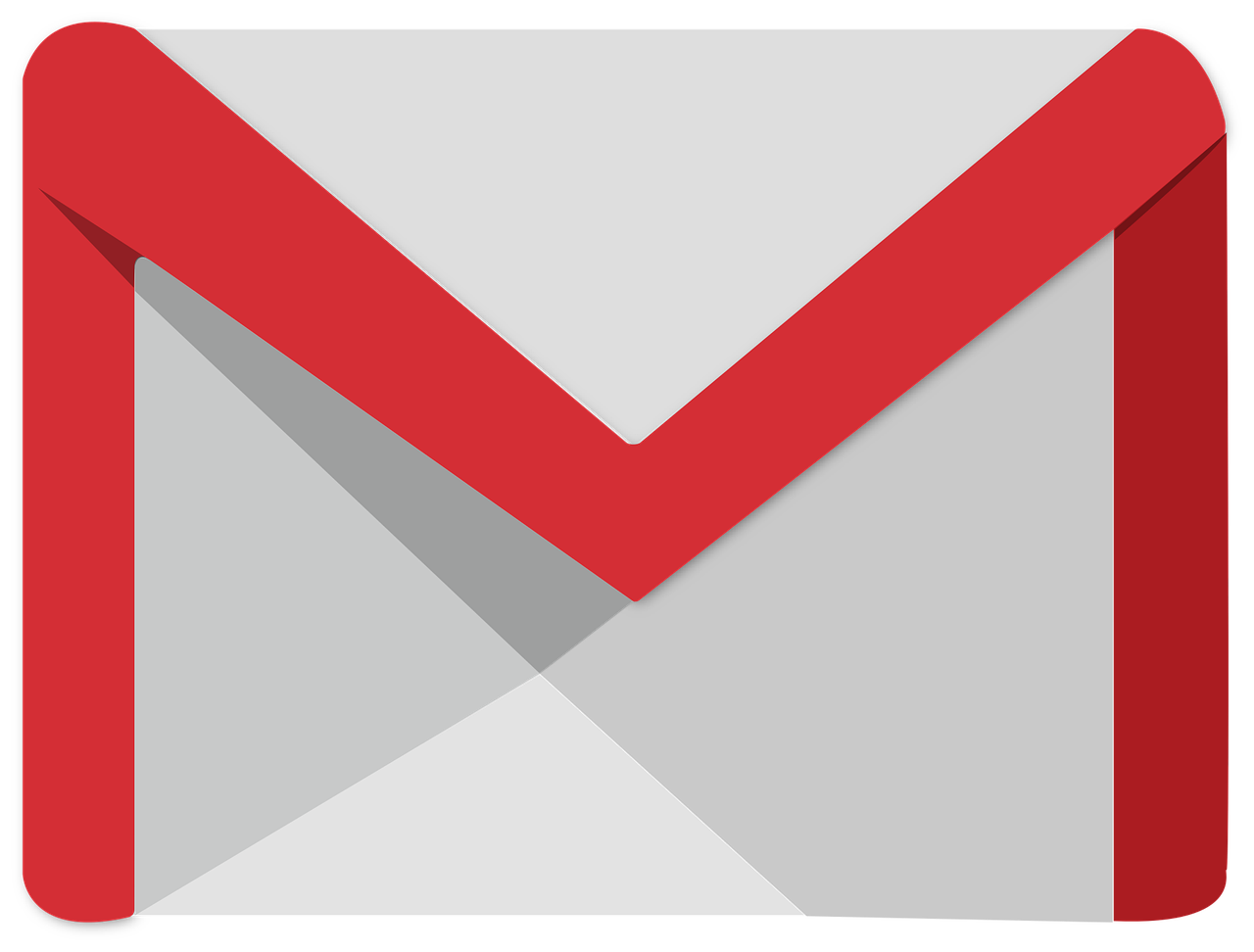
Envíar documentos por Gmail es una tarea muy sencilla, incluso para los usuarios menos experimentados. Si bien hay muchas maneras de enviar documentos electrónicos, el uso de Gmail es una de las más convenientes y seguras. Esta guía paso a paso te ayudará a enviar documentos por Gmail en poco tiempo.
Lo primero que necesitas hacer es abrir tu cuenta de Gmail. Una vez que hayas iniciado sesión, dirígete a la parte superior izquierda de la pantalla y haz clic en el botón “Redactar”. Esto abrirá una nueva ventana donde puedes escribir tu mensaje.
En la nueva ventana, asegúrate de que el campo “Para” esté completado con el correo electrónico del destinatario. Luego, haz clic en el botón “Adjuntar archivo”, situado en la parte superior de la ventana. Esto abrirá una nueva ventana donde puedes buscar el documento que deseas enviar.
Una vez que hayas encontrado el documento, haz clic en el botón “Abrir” y el documento se adjuntará al correo electrónico. Si quieres enviar más de un documento, puedes hacer clic en el botón “Adjuntar archivo” una vez más y seleccionar otro documento.
Cuando hayas seleccionado el documento deseado, asegúrate de que el campo “Asunto” tenga un título adecuado que describa el contenido del correo electrónico. Luego, escribe un mensaje en el campo “Cuerpo” del mensaje. Por último, haz clic en el botón “Enviar” para completar el envío.
Enviar documentos por Gmail es una tarea muy sencilla. Esta guía paso a paso te ayudará a enviar documentos por Gmail en poco tiempo. Si sigues los pasos descritos anteriormente, estarás enviando documentos por Gmail en minutos.
Cómo Enviar un Documento por Gmail
Enviar un documento por Gmail es un proceso sencillo y relativamente rápido. Primero, debes iniciar sesión en tu cuenta de Gmail. Una vez que hayas iniciado sesión, haz clic en el botón "Redactar" para abrir un nuevo mensaje. Después, haz clic en el botón "Adjuntar archivo" ubicado en la parte superior del mensaje. Esto abrirá una ventana de exploración de archivos que te permitirá buscar el documento en tu computadora. Luego, selecciona el documento que quieres enviar y haz clic en "Abrir". Una vez que hayas seleccionado el documento, aparecerá una notificación en la parte inferior de la pantalla que confirma que el archivo se ha adjuntado al mensaje. Ahora, escribe el destinatario del mensaje en el campo "Para", escribe un asunto y agrega el contenido en el cuerpo del mensaje. Finalmente, haz clic en el botón "Enviar" para enviar el documento por correo electrónico.
Es importante tener en cuenta que el tamaño del documento adjunto no debe exceder los 25 MB. Además, si deseas enviar varios documentos, puedes hacer clic en "Adjuntar archivo" nuevamente para seleccionar más archivos para enviar. Esto abrirá una nueva ventana de exploración de archivos que te permitirá buscar más documentos en tu computadora. Una vez que hayas seleccionado todos los documentos que deseas enviar, haz clic en "Abrir" para cargar los documentos al mensaje. Esto agregará los documentos a la sección de archivos adjuntos del mensaje. Ahora, haz clic en el botón "Enviar" para enviar el correo electrónico con todos los documentos adjuntos.
También puedes enviar un documento desde el almacenamiento en la nube como Google Drive. Para hacer esto, primero debes iniciar sesión en tu cuenta de Gmail. Una vez que hayas iniciado sesión, haz clic en el botón "Redactar" para abrir un nuevo mensaje. Después, haz clic en el botón "Adjuntar desde Google Drive" ubicado en la parte superior del mensaje. Esto abrirá una ventana de exploración de archivos que te permitirá buscar el documento en tu cuenta de Google Drive. Luego, selecciona el documento que quieres enviar y haz clic en "Abrir". Esto agregará el documento a la sección de archivos adjuntos del mensaje. Finalmente, escribe el destinatario del mensaje en el campo "Para", escribe un asunto y agrega el contenido en el cuerpo del mensaje. Haz clic en el botón "Enviar" para enviar el documento por correo electrónico.
Cómo Enviar un Documento por Correo Gmail desde un Celular
Enviar un documento por correo electrónico es una tarea sencilla, la cual puede realizarse desde cualquier dispositivo, como celulares y computadoras. Uno de los servicios de correo electrónico más utilizados es Gmail, el cual ofrece la posibilidad de enviar documentos desde un celular. A continuación se explica el procedimiento a seguir para enviar un documento por correo electrónico desde un celular a través de Gmail.
Primero, es necesario tener instalada la aplicación de Gmail en el teléfono móvil. Una vez instalada la app, se abrirá la pantalla de inicio de sesión, donde se debe ingresar la dirección de correo electrónico y la contraseña. Luego se iniciará la sesión, para poder acceder al contenido de la cuenta.
Una vez dentro de la cuenta, se debe seleccionar la opción de "Redactar" para crear un nuevo correo electrónico. Ahí se encontrará un botón con la opción de adjuntar un documento. Al presionar el botón se abrirá el explorador de archivos del teléfono, para que se seleccione el documento que se desea enviar.
A continuación se debe completar la dirección de correo electrónico del destinatario, el asunto del mensaje y el cuerpo del mensaje. Una vez que se hayan completado los campos, se debe presionar el botón de enviar para que el mensaje se envíe de manera exitosa.
Enviar un documento por correo electrónico desde un celular es una tarea sencilla. Esto se puede hacer utilizando la aplicación de Gmail, la cual es fácil de usar y ofrece una interfaz intuitiva. Esperamos que este artículo le haya ayudado a comprender cómo enviar un documento por correo electrónico desde un teléfono móvil.
Cómo enviar un documento: Guía paso a paso
Esta guía paso a paso te ayudará a enviar un documento de forma sencilla, sin importar el formato que tenga. Sigue los siguientes pasos para enviar tu documento correctamente:
1. Prepara el documento: Abre el documento que deseas enviar, revisa las palabras, ortografía y contenido para asegurarte de que está correcto. Si necesitas editarlo para enviarlo, guarda los cambios antes de continuar.
2. Compresión del documento: Si el documento que deseas enviar es demasiado grande, comprimelo para reducir su tamaño. Muchos programas ofrecen la opción de compresión, como Microsoft Word, Adobe Acrobat, etc.
3. Selecciona un método de envío: Para enviar tu documento, debes seleccionar un método de envío. Esto puede ser por correo electrónico, servicio de almacenamiento en la nube o una red social de tu preferencia.
4. Abre una cuenta: Si optas por enviar tu documento por correo electrónico, entonces necesitas abrir una cuenta en un proveedor de correo electrónico. Si optas por un servicio de almacenamiento en la nube, entonces necesitas abrir una cuenta en el proveedor de tu preferencia.
5. Sube el documento: Cuando hayas abierto una cuenta, sube el documento al servicio elegido. Esto puede ser un proceso sencillo, como arrastrar y soltar el documento en el servicio de almacenamiento en la nube.
6. Envía el documento: Una vez que el documento se haya cargado correctamente, puedes enviarlo a la persona que desees. Para esto, solo necesitas ingresar la dirección de correo electrónico de la persona que recibirá el documento.
7. Confirma el envío: Una vez que hayas enviado el documento, confirma el envío con el destinatario para asegurarte de que lo ha recibido.
Con esta guía paso a paso, enviar un documento puede ser un proceso sencillo y rápido. Si sigues estos pasos correctamente, puedes estar seguro de que tu documento llegará al destinatario de forma segura y sin problemas.
Cómo Enviar un Documento en PDF
Enviar un documento en PDF es una forma sencilla y rápida de compartir información con otros usuarios. Los documentos en PDF se envían como archivos adjuntos a través de correos electrónicos o se comparten a través de herramientas de almacenamiento en la nube. Esta guía le ayudará a aprender cómo enviar un documento en PDF.
Lo primero que necesitas hacer es obtener el archivo PDF que deseas enviar. Puedes crear un documento PDF desde cero con una herramienta de procesamiento de textos como Microsoft Word, o puedes guardar un documento existente como un archivo PDF desde el mismo programa. Una vez que tengas el archivo PDF, necesitas decidir cómo lo enviarás.
Si deseas enviar un archivo PDF a través de correo electrónico, abre tu cliente de correo electrónico y selecciona la opción para crear un nuevo mensaje. Compón tu mensaje, adjunta el archivo PDF y envíalo. Si deseas compartir un archivo PDF a través de una herramienta de almacenamiento en la nube, primero debes subir el archivo a la plataforma. Una vez que el archivo esté almacenado en la nube, puedes compartir el enlace con otros usuarios.
Es importante tener en cuenta que algunos servicios de correo electrónico tienen límites de tamaño para los archivos adjuntos. Si tu archivo es demasiado grande para enviarlo por correo electrónico, entonces es mejor usar un servicio de almacenamiento en la nube. De esta forma, los destinatarios reciben un enlace para descargar el archivo en lugar de un archivo adjunto.
Enviar un archivo PDF es una tarea sencilla, sin importar el método que elijas. Si sigues estos pasos, tendrás éxito en enviar tu documento a tus destinatarios sin ningún problema.